Klēpjdators neizslēgsies
Mūsu tehnoloģiskā progresa laikmetā dators jau ir neatņemama dzīves sastāvdaļa. Bet, ņemot vērā visas jaunās attīstības iespējas, tās bieži nedarbojas. Izplatīta problēma ir atteikšanās un atvienošanās. Bet, protams, ir risinājums, un tagad mēs apsvērsim visas metodes.

Raksta saturs
Kā izslēgt klēpjdatoru
Standarta darbību algoritms ir šāds:
- Aizveriet visas darbojošās programmas. Saglabājiet tekstu vai citu svarīgu informāciju.
- Ar peles kreiso taustiņu noklikšķiniet uz ikonas "Sākt". Tas atrodas ekrāna apakšējā kreisajā stūrī un izskatās kā sfēra, kuras iekšpusē ir nedaudz deformēts kvadrāts, kas sadalīts četrās dažādās krāsās krāsotās daļās.
- Labajā pusē redzamajā panelī zemākajam vienumam parasti ir nosaukums “Miega režīms” un blakus tam ir bultiņa. Mēs pārvietojam kursoru uz to, parādās vēl viens mazs panelis, kurā mums jāizvēlas vienums “Izslēgt”.
- Kad sistēma jautā, vai mēs patiešām vēlamies pabeigt darbu, mēs piekrītam, noklikšķinot uz "jā".
Tomēr ir situācijas, kad to nevar izdarīt.

Kāpēc mans klēpjdators neizslēdzas?
Var būt vairākas iespējas.
- Problēma ar programmu un instalācijas komponentu draiveriem
Visas programmas un draiveri ir jālicencē un jāinstalē speciālistam.Bet tas ir ideāli; praksē lietotāji “lejupielādē” programmas no interneta. Izskaidrojums šādai neuzmanībai ir ļoti vienkāršs – bez maksas.
Nav jēgas apgalvot, ka programmatūru, draiverus un citu programmatūru neviens par brīvu nesniegs, un, lejupielādējot šīs programmas, lietotājs kā “bonusu” saņem pilnu piekļuvi savai ierīcei no trešajām personām.
Sekas ir kopīgas: ienākumi tiek gūti no resursiem un izmaksām, kas jāmaksā par upura datora elektrību. Personas, īpaši banku datu un līdz ar to naudas zaudēšana.
Bet galvenā problēma ar šādu lejupielādi ir vīrusu programmatūra. Tieši tas ne tikai neļauj izslēgt klēpjdatoru, bet arī rada palēninājumus un “sasalst”, t.i., sistēma nereaģē uz komandām.
Svarīgs! Programmu, programmatūras un draiveru lejupielāde no licencētām vietnēm negarantē to kvalitāti. Licencētās vietnes bieži vilto krāpnieki; drošu programmatūru nevar iegūt bez samaksas.
Labojums ir vienkāršs. Mēs skenējam sistēmu ar pretvīrusu, lai noteiktu ļaunprātīgas programmatūras klātbūtni, un nežēlīgi to noņemam.
- Pašas iekārtas darbības traucējumi
Programmētāji bieži sauc datorus par "aparatūru". Daļēji viņiem ir taisnība. Neskatoties uz visām iespējām, tās ir tikai daļas, kurām ir darba mūžs. Vidēji no pieciem līdz septiņiem gadiem. Pēc tam tas neizdodas, kas noved pie ne tikai nespējas izslēgt klēpjdatoru, bet arī to vispār izmantot.
Šajā gadījumā vienīgais risinājums būtu profesionāls remonts servisa centrā.
- Cietā diska ielāde. Nepareizi iestatījumi
Vadības panelī atveriet cilni Pievienot vai noņemt programmas. Mēs atlasām programmas, kuras netiek izmantotas, un izdzēšam tās.
Svarīgs! Atmiņas izkraušanas procedūras, tostarp diska defragmentēšana, jāveic vismaz reizi divās nedēļās. Pievērsiet īpašu uzmanību spēlēm, tās aizņem daudz darbības vietas.
Mainot iestatījumus, varat apgrūtināt pat darba aprīkojuma lietošanu. Tas jo īpaši attiecas uz klēpjdatora jaudas datiem. Kas noteikti ietekmēs grūtības, izslēdzot klēpjdatoru.
Labosim to šādi. Mēs ejam uz ierīču pārvaldnieku, atrodam cilni “USB kontrolleri”. Mēs pievēršam uzmanību visām ierīcēm, kurās ir minēts USB. Tie būs vairāki, un katrs ir jāatver ar peles kreiso pogu. Parādīsies vienums “īpašības”, dodieties uz “barošanas pārvaldība”.
Mēs noņemam izvēles rūtiņas, kur ir atļauja atspējot ierīci. Mēs saglabājam izmaiņas un cenšamies izslēgt aprīkojumu pēc standarta scenārija.

Klēpjdators neizslēgsies, startējot
Ļoti bieži rodas situācija, kad lietotājs visu izdarīja pareizi, mēģināja iziet no sistēmas, izmantojot pogas Sākt izvēlni, bet sistēma sastinga. Šajā gadījumā ir jāuzrauga stabilitātes sistēma.
Ar peles kreiso pogu aktivizējiet lietojumprogrammu "Start", pēc tam "vadības panelis", tagad atlasiet "Atbalsta centrs". Pēc tam mums ir nepieciešama cilne “Apkope” un pats “sistēmas monitors”.
Šajā sadaļā ir pat intuitīvi skaidrs, kur tieši noņemt atzīmes, jo īpaši tāpēc, ka, virzot kursoru, tiks parādīta palīdzība par to, kam tas vai cits vienums ir paredzēts. Pēc šīm darbībām mēs mēģinām vēlreiz pabeigt darbu.
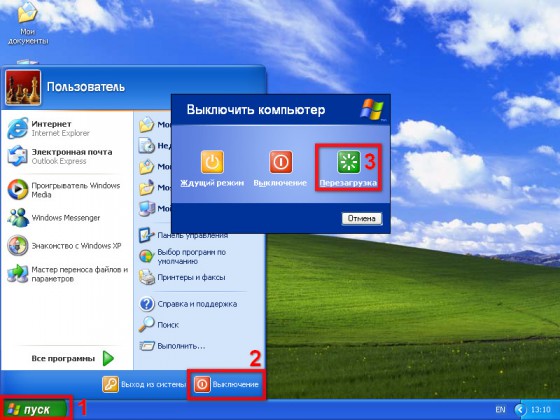
Klēpjdators paziņo par izslēgšanu un neizslēdzas
Pirms izslēgšanas jebkura operētājsistēma informē jūs ar paziņojumu, ka tā tiek izslēgta. Šī situācija ir normāla, ja tā ilgst ne vairāk kā desmit sekundes.
Tomēr, ja tas notiek ilgu laiku, rodas loģisks jautājums: kāpēc klēpjdators pilnībā neizslēdzas?Jums jāsaprot, ka šajā laikā sistēma pārtrauc visus atvērtos procesus. Vizuāli šobrīd mēs varam redzēt monitora ekrānu bez atvērtiem “logiem”, taču šajā laikā var būt atvērtas līdz pat 70 operētājsistēmām un lietojumprogrammām. Tas ir pilnīgi normāli, tie visi ir nepieciešami sistēmas pilnīgai darbībai.
Šādā situācijā ir ieteicams "paātrināt procesu". Lai to izdarītu, mēs ejam uz uzdevumu pārvaldnieku. Nospiežot un turot taustiņus šādā secībā: Ctrl + Alt + Del. Tiks atvērts neliels logs ar izvēlni. Pēc tam atlasiet pēdējo vienumu “Palaist uzdevumu pārvaldnieku”.
Tiek atvērta lietojumprogramma, un šeit mēs redzam visus nepabeigtos procesus, kas neļauj klēpjdatoram pareizi izslēgties. Jums ir jānoklikšķina ar peles kreiso taustiņu uz cilnes "Procesi". Pārvietojiet peles kursoru un nospiediet labo pogu, tiek atvērts uzdevumu saraksts. Varat atlasīt “procesa beigu” vai “beigu procesa koku”. Pirmajā gadījumā mēs aizvērsim vienu lietojumprogrammu, otrajā var būt vairākas savstarpēji saistītas.
Dažas lietojumprogrammas var netikt aizvērtas, un tādā gadījumā sistēma sniegs standarta brīdinājumu, ka šo procesu nevar aizvērt, jo to izmanto viena vai vairākas programmas. Mēs nepievēršam uzmanību. Mēs atstāsim šīs cilnes.
Tagad mēs mēģinām to atkal izslēgt, izmantojot izvēlni Sākt lietojumprogrammu.
Padoms. Slēgšanas procesus visērtāk un pat ātrāk var veikt tiem, kuru skaitļi aizņemtās atmiņas izteiksmē ir augstāki nekā citiem.

Kā izslēgt klēpjdatoru, ja tas neizslēdzas
Ja situācija ir tik sarežģīta, ka neviens no iepriekš minētajiem padomiem nepalīdzēja vai nav iespējams, jo nav atbildes uz komandām, varat izmantot “ārkārtējo risinājumu”. Nospiediet un piecas sekundes turiet barošanas pogu. Tas parasti atrodas virs tastatūras augšējā labajā stūrī.
Bet šīs darbības ir pieļaujamas tikai ekstrēmākajā situācijā, jo tām ir ļoti slikta ietekme uz klēpjdatora darbību. Kad mums izdevās to izslēgt, izmantojiet to pašu pogu, lai ieslēgtu datoru un pārietu uz drošo režīmu.
Mēs noteikti noskaidrojam notikušā cēloni. Tas ir ne tikai jāatklāj, bet arī jānovērš.
- Pirmkārt, mēs pārbaudām, vai nav ļaunprātīgas programmatūras.
- Mēs iztīrām atmiņu, izdzēšot visu, kas nav saistīts ar sākotnējo instalēšanu.
- Mēs defragmentējam disku.
Mēs cenšamies to izslēgt saskaņā ar noteikumiem, izmantojot “Start”. Bieži vien ar šīm vienkāršajām darbībām pietiek, lai atjaunotu sistēmas funkcionalitāti. Ja mums joprojām ir pretenzijas par darbu, mēs atkārtojam algoritmu.
- Ieejam drošajā režīmā un atkal veicam diagnostiku un tīrīšanu.
- Dodieties uz vadības paneli, kur mēs pārbaudām jaudas iestatījumus.
Ja viss iepriekš minētais nesniedz gaidīto rezultātu, jums būs jāpārstartē sistēma. Jebkuram klēpjdatoram ir šī iespēja; lai to izdarītu, to ieslēdzot, turiet nospiestu taustiņu F4.
Protams, process ir ilgstošs, pastāv liels risks, ka dažas programmas un dati netiks saglabāti, un pat dublēšanas gadījumā tie var nedarboties pareizi vai vispār nesākties.
Bet šis galējais pasākums jebkurā gadījumā ir labāks par neveiksmīgiem mēģinājumiem sevi labot, kas noteikti izraisīs ne tikai operētājsistēmas, bet arī paša klēpjdatora tehniskus traucējumus. Rūpība un uzmanība jūsu instalētajiem datiem nodrošinās jūsu aprīkojuma ilgu un auglīgu darba procesu.






